본질적으로 반응 형 그리드 레이아웃을 만드는 방법은 무엇입니까?
要创建内在响应式网格布局,核心方法是使用 CSS Grid 的 repeat(auto-fit, minmax()) 模式;1. 设置 grid-template-columns: repeat(auto-fit, minmax(200px, 1fr)) 让浏览器自动调整列数并限制每列最小和最大宽度;2. 使用 gap 控制格子间距;3. 容器应设为相对单位如 width: 100%、配合 box-sizing: border-box 避免宽度计算错误并用 margin: auto 居中;4. 可选设置行高与内容对齐方式提升视觉一致性,如 row-gap、column-gap、align-items 和 justify-items。通过这些步骤可实现无需媒体查询的自适应网格布局。

要创建一个内在响应式的网格布局,核心在于利用现代 CSS 技术,让布局能根据容器大小自动调整列数、间距和内容排列方式,而不是依赖固定的断点。重点是使用 CSS Grid 的 repeat() 和 minmax() 函数,配合灵活的容器设置。
使用 grid-template-columns: repeat(auto-fit, minmax(...))
这是实现内在响应式网格的核心方法。它可以让浏览器自动决定在一行中放多少个元素,同时保证每个格子有最小和最大宽度限制。
.grid {
display: grid;
grid-template-columns: repeat(auto-fit, minmax(200px, 1fr));
gap: 1rem;
}auto-fit:告诉浏览器自动调整列的数量。minmax(200px, 1fr):每个格子至少 200px 宽,最多平均分配剩余空间。gap:控制格子之间的间距。
这样写出来的布局会随着容器宽度变化,自动换行、调整列数,不需要媒体查询。
配合容器设置提升响应性
为了让整个布局更灵活,还需要注意容器本身的设置:
- 设置容器为相对单位(如
width: 100%或max-width),让它能随视口缩放。 - 使用
box-sizing: border-box,避免 padding 破坏宽度计算。 - 可以添加
margin: auto居中显示。
例如:
.grid-container {
width: 100%;
max-width: 1200px;
margin: auto;
padding: 1rem;
box-sizing: border-box;
}控制行高与对齐方式(可选但实用)
虽然不是必须的,但适当控制行高和内容对齐可以提升整体视觉一致性:
- 使用
row-gap和column-gap单独控制行列间距。 - 用
align-items和justify-items控制单元格内容的对齐方式。
常见设置如下:
.grid {
display: grid;
grid-template-columns: repeat(auto-fit, minmax(200px, 1fr));
row-gap: 1.5rem;
column-gap: 1rem;
align-items: stretch;
justify-items: center;
}这会让内容在不同设备上看起来更整齐统一。
基本上就这些。这种做法不复杂但容易忽略细节,比如忘记设置 box-sizing 或者误用了固定宽度。只要掌握好 repeat(auto-fit, minmax()) 这个模式,就能轻松做出真正“内在响应”的网格布局。
위 내용은 본질적으로 반응 형 그리드 레이아웃을 만드는 방법은 무엇입니까?의 상세 내용입니다. 자세한 내용은 PHP 중국어 웹사이트의 기타 관련 기사를 참조하세요!

핫 AI 도구

Undress AI Tool
무료로 이미지를 벗다

Undresser.AI Undress
사실적인 누드 사진을 만들기 위한 AI 기반 앱

AI Clothes Remover
사진에서 옷을 제거하는 온라인 AI 도구입니다.

Clothoff.io
AI 옷 제거제

Video Face Swap
완전히 무료인 AI 얼굴 교환 도구를 사용하여 모든 비디오의 얼굴을 쉽게 바꾸세요!

인기 기사

뜨거운 도구

메모장++7.3.1
사용하기 쉬운 무료 코드 편집기

SublimeText3 중국어 버전
중국어 버전, 사용하기 매우 쉽습니다.

스튜디오 13.0.1 보내기
강력한 PHP 통합 개발 환경

드림위버 CS6
시각적 웹 개발 도구

SublimeText3 Mac 버전
신 수준의 코드 편집 소프트웨어(SublimeText3)
 일반적인 CSS 브라우저 불일치는 무엇입니까?
Jul 26, 2025 am 07:04 AM
일반적인 CSS 브라우저 불일치는 무엇입니까?
Jul 26, 2025 am 07:04 AM
다른 브라우저는 CSS 구문 분석에 차이가있어 주로 기본 스타일 차이, 박스 모델 계산 방법, Flexbox 및 그리드 레이아웃 지원 수준 및 특정 CSS 속성의 일관성없는 동작을 포함하여 일관되지 않은 디스플레이 효과가 발생합니다. 1. 기본 스타일 처리는 일치하지 않습니다. 해결책은 CSSRESET 또는 NALLER.CSS를 사용하여 초기 스타일을 통합하는 것입니다. 2. IE의 이전 버전의 박스 모델 계산 방법은 다릅니다. 상자 크기 : 통일 된 방식으로 테두리 박스를 사용하는 것이 좋습니다. 3. Flexbox 및 Grid는 Edge Case 또는 Old 버전에서 다르게 수행합니다. 더 많은 테스트 및 AutopRefixer 사용; 4. 일부 CSS 속성 동작은 일관성이 없습니다. Caniuse는 상담하고 다운 그레이드해야합니다.
 CSS를 사용하여 반응 형 이미지를 만드는 방법?
Jul 15, 2025 am 01:10 AM
CSS를 사용하여 반응 형 이미지를 만드는 방법?
Jul 15, 2025 am 01:10 AM
CSS를 사용하여 반응 형 이미지를 만들려면 다음과 같은 방법을 통해 주로 달성 할 수 있습니다. 1. Max width : 100% 및 높이 : Auto를 사용하여 이미지가 비율을 유지하면서 컨테이너 너비에 적응할 수 있도록합니다. 2. HTML의 SRCSET 및 크기 속성을 사용하여 다른 화면에 적합한 이미지 소스를 지능적으로로드하십시오. 3. 객체 적합 및 객체 위치를 사용하여 이미지 자르기 및 초점 디스플레이를 제어하십시오. 이 방법은 함께 이미지가 다른 장치에서 명확하고 아름답게 제시되도록합니다.
 '불투명'속성을 설명하십시오
Jul 15, 2025 am 01:23 AM
'불투명'속성을 설명하십시오
Jul 15, 2025 am 01:23 AM
불투명도는 CSS의 속성으로 요소의 전체 투명성을 제어하는 속성이며, 값은 0 (완전히 투명)에서 1 (완전히 불투명)입니다. 1. 이미지 호버 페이드 효과에 사용되며 불투명도 전환을 설정하여 대화식 경험을 향상시킵니다. 2. 텍스트 가독성을 향상시키기위한 배경 마스크 레이어 만들기; 3. 장애인 상태의 제어 버튼 또는 아이콘의 시각적 피드백. 지정된 색상 부분에만 영향을 미치는 RGBA와 달리 모든 자식 요소에 영향을 미칩니다. 전환으로 부드러운 애니메이션을 달성 할 수 있지만 자주 사용하면 성능에 영향을 줄 수 있습니다. 의지 변화 또는 변환과 함께 사용하는 것이 좋습니다. 불투명도를 합리적으로 적용하면 페이지 계층 및 상호 작용을 향상시킬 수 있지만 사용자와의 방해를 피해야합니다.
 Accent-Color 속성은 무엇입니까?
Jul 26, 2025 am 09:25 AM
Accent-Color 속성은 무엇입니까?
Jul 26, 2025 am 09:25 AM
Accent-Color는 CSS에서 확인란, 라디오 버튼 및 슬라이더와 같은 양식 요소의 하이라이트 색상을 사용자 정의하는 데 사용되는 속성입니다. 1. 확인란의 파란색 확인 표시를 빨간색으로 변경하는 것과 같이 양식 컨트롤의 선택한 상태의 기본 색상을 직접 변경합니다. 2. 지원되는 요소는 type = "checkbox", type = "radio"및 type = "range"의 입력 상자를 포함합니다. 3. Accent-Color를 사용하면 복잡한 맞춤형 스타일과 추가 DOM 구조를 피하고 기본 접근성을 유지할 수 있습니다. 4. 일반적으로 현대식 브라우저에서 지원되며 오래된 브라우저는 다운 그레이드해야합니다. 5. Accent-col을 설정하십시오
 `: has ()`pseudo-class (부모 선택기)를 설명하십시오.
Jul 15, 2025 am 12:32 AM
`: has ()`pseudo-class (부모 선택기)를 설명하십시오.
Jul 15, 2025 am 12:32 AM
: () pseudo-classincssallowstargetingaparentelementbasedonitschildelements.itworksbyusingthesyntaxparent : has (child-selector) toapplystylesconditionally.forexample, div : div : has (img) AppliessTylestoadivcontainingAnimage.MultipleSelectorselectorselcma
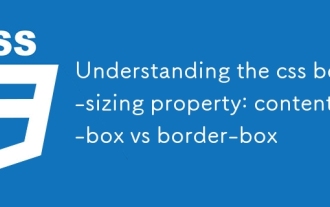 CSS 박스 크기 속성 이해 : Content-Box vs Border-Box
Jul 12, 2025 am 03:21 AM
CSS 박스 크기 속성 이해 : Content-Box vs Border-Box
Jul 12, 2025 am 03:21 AM
너비가 100px 인 상자가 더 넓어지는 이유는 무엇입니까? 컨텐츠 박스 모델은 기본적으로 사용되므로 실제 너비에는 컨텐츠, 패딩 및 테두리가 포함됩니다. 1. 기본적으로 박스 크기는 컨텐츠 박스이며 너비 세트는 컨텐츠 영역 만 나타냅니다. 패딩과 테두리는 추가 전체 너비를 추가합니다. 2. 테두리 박스를 사용하여 너비 세트에 내용, 패딩 및 테두리가 포함되며 레이아웃이 더 직관적입니다. 3. 상자 크기를 설정하는 것이 좋습니다 : 레이아웃 오정렬을 피하기 위해 전 세계적으로 Border-Box; 특히 반응 형 디자인에 적합합니다. 4. Conte는 특별한 시나리오에서 사용할 수 있습니다
 첫 글자 또는 단락의 첫 줄을 스타일링하는 방법은 무엇입니까?
Jul 19, 2025 am 02:58 AM
첫 글자 또는 단락의 첫 줄을 스타일링하는 방법은 무엇입니까?
Jul 19, 2025 am 02:58 AM
시각적 매력을 향상시키기 위해 단락의 시작을 아름답게하기 위해, 일반적인 관행은 CSS의 의사 요소를 사용하거나 문서를 수동으로 스타일링하는 것입니다. 웹 개발에서 P :: 첫 번째 레터는 확대, 굵게 및 변색과 같은 첫 번째 글자 스타일을 설정할 수 있지만 블록 수준 요소에만 적합하다는 점에 유의해야합니다. 전체 첫 번째 줄을 강조하려면 p :: 첫 선을 사용하여 스타일을 추가하십시오. Word와 같은 문서 소프트웨어에서는 첫 번째 문자 형식을 수동으로 조정하거나 스타일 템플릿을 만들 수 있으며 Indesign에는 게시 및 디자인에 적합한 "첫 번째 싱크"기능이 내장되어 있습니다. 적용 할 때는 읽기에 영향을 미치고 호환성 및 형식 일관성을 보장하는 복잡한 스타일을 피하는 것과 같은 세부 사항에주의를 기울여야합니다.
 브라우저 기본 스타일 시트가 렌더링에 어떤 영향을 미칩니 까?
Jul 19, 2025 am 02:08 AM
브라우저 기본 스타일 시트가 렌더링에 어떤 영향을 미칩니 까?
Jul 19, 2025 am 02:08 AM
브라우저 기본 스타일은 마진, 채우기, 글꼴 및 요소 스타일을 자동으로 적용하여 기본 가독성을 보장하지만 일관되지 않은 크로스 브라우저 레이아웃을 유발할 수 있습니다. 1. 기본 마진과 채우기 타이틀, 단락 및 목록의 간격과 같은 레이아웃 흐름을 변경합니다. 2. 기본 글꼴 설정은 16px 글꼴 크기 및 TimesNewroman 글꼴과 같은 가독성에 영향을 미칩니다. 3. 양식 요소는 브라우저에서 매우 다르므로 모양을 재설정해야합니다. 4. Strong 및 EM과 같은 일부 태그는 기본 강조 스타일을 가지고 있으며 명시 적으로 덮어 써야합니다. 해결 방법에는 정상화 CSS, 재설정 스타일 또는 전 세계적으로 명확한 여백 및 채우기 사용이 포함되며 일관성을 위해 글꼴 및 양식 스타일을 사용자 정의합니다.







